软件介绍
屏幕录像专家完美破解版是一款能够满足绝大多数用户直播录屏需求的多功能屏幕录像软件。此软件可让用户以简单的操作手法,实现专业级的录像效果,对于喜欢在玩游戏时录屏分享的玩家来说,这款软件是绝对不能少的。
屏幕录像专家绿色版是一款经典但是有非常好用的屏幕录制工具,软件的使用非常的简单,根据用户们想要录制的区域、区域形状、声音是否录制、清晰度和格式等等设置进行录制,旨在为用户们带来最好的录制效果,录制完成的视频还能进行格式转换,快来下载屏幕录像专家绿色免费版试试吧!
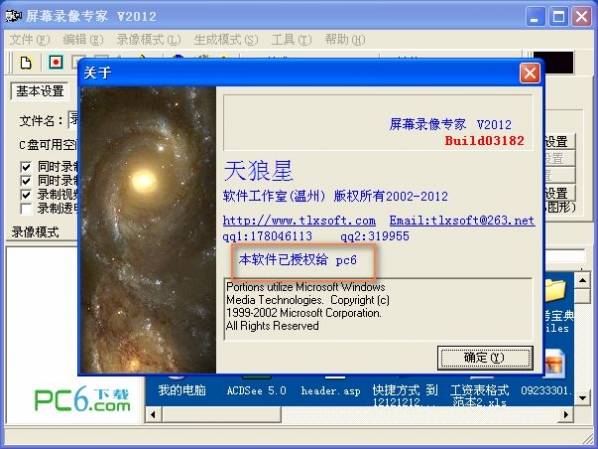
软件功能
1.生成FLASH动画,文件小可以在网络上方便使用。
2.生成AVI动画,支持各种压缩方式。
3.生成exe文件,可以自动播放动画不需附属文件。高度压缩,生成文件小。
4.支持后期配音和声音文件导入,使录制过程和配音分离。
5.录制目标自由选取:可以是全屏、选定窗口或者选定范围。
6.录制时可以设置是否同时录制声音,是否同时录制鼠标。
7.可以自动设置最佳帧数。
8.可以设置录音质量
9.可以自己定义快捷键
10.直接录制AVI功能
11.直接录制EXE功能
12.FLASH扩帧功能,使FLASH动画更加平滑。
13.EXE自动扩帧功能,更加平滑,即使是1帧/秒也有平滑的效果
14.AVI扩帧功能,可以制作25帧/秒的AVI动画
15.录制Realplay中播放的电影内容
16.鼠标点击自动提示功能
17.AVI合成、AVI截取、AVI转换压缩格式,EXE转成AVI
18.自由设置EXE录制播放时各种参数,比如位置、大小、背景色、控制窗体、时间等
19.支持EXE录像合成多节EXE
20.高度无损压缩,制作出最小的EXE录像。
软件特色
《屏幕录像专家》是一款专业的屏幕录像制作工具。使用它你可以轻松地将屏幕上的软件操作过程等录制成FLASH动画、AVI动画或者自播放的EXE动画。本软件采用先录制,再生成的方式或者直接录制的方式录制屏幕录像,使用户对制作过程更加容易控制。
屏幕录像专家免费版安装方法
1、在本站下载屏幕录像专家免费版安装包
2、使用压缩软件进行解压(推荐使用winrar)
3、点击“屏录专家.exe”文件开始安装
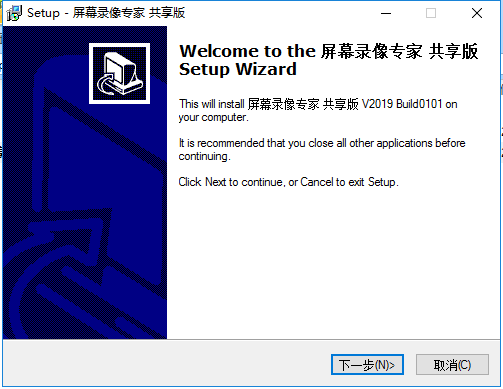
4、先阅读协议中的内容,阅读完成点击【我同意此许可协议】
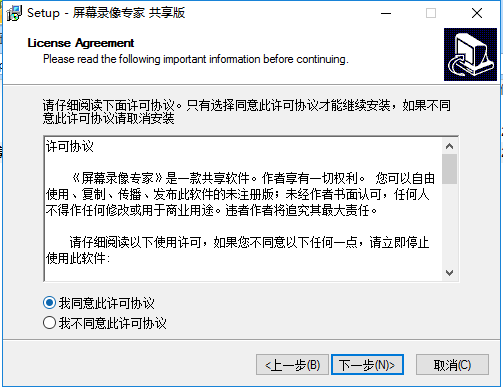
5、选择合适的安装路径
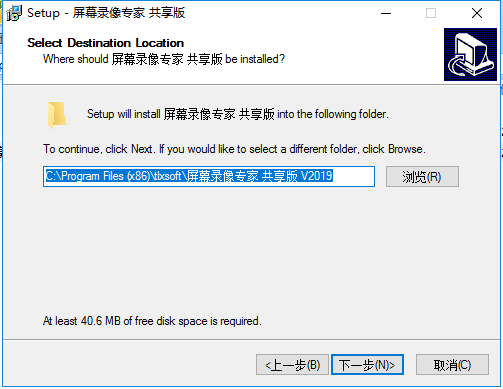
6、耐心等待完成即可
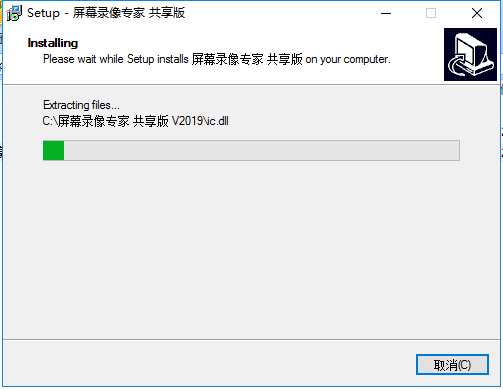
屏幕录像专家绿色版破解教程
1、需要您自行在网上下载屏幕录像专家lxe播放器注册机。
2、打开屏幕录像专家lxe播放器,在软件欢迎界面有一个机器码,复制机器码。
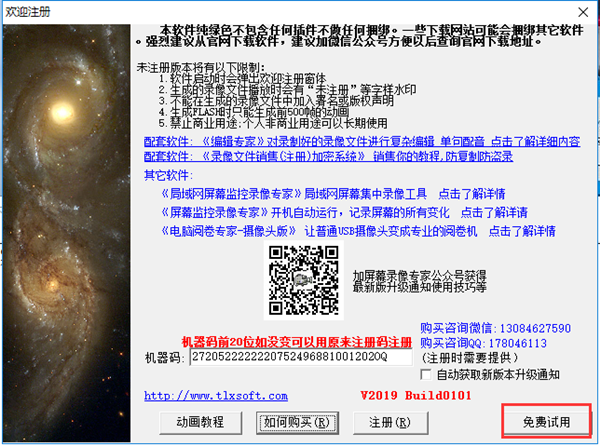
3、打开屏幕录像专家lxe播放器注册机,将复制的机器码粘贴到机器码选项框中,然后输入用户名。
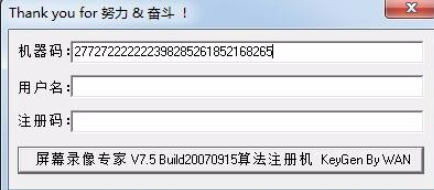
4、输入完成后,点击【屏幕录像专家算法注册机】按钮,然后您就可以看到一串注册码。
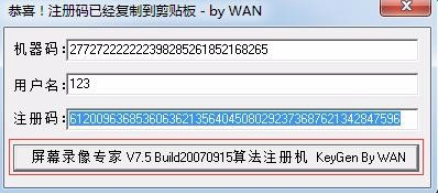
5、打开lxe播放器(屏幕录像专家),点击菜单栏中的【帮助】选项,在弹出的选项中点击【注册】选项。
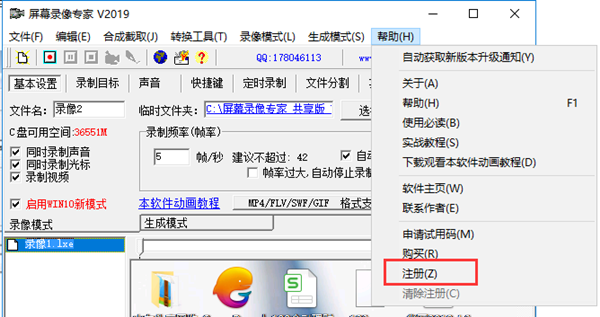
6、然后打开lxe播放器(屏幕录像专家)注册窗口,将注册机中的用户名和注册码粘贴到窗口中,然后点击注册窗口中的【确定】按钮。
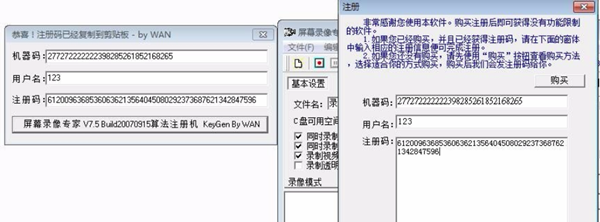
7、lxe播放器(屏幕录像专家)会弹出一个窗口,您可以看到注册成功的字样,然后点击【OK】就可以了。
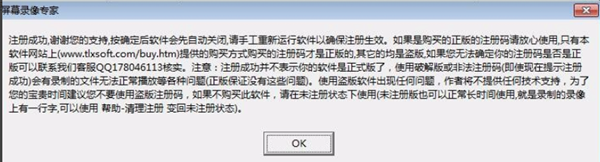
屏幕录像专家使用方法
屏幕录像专家怎么用?
1、请确保手机已经Root过(安卓5.0以上的手机无需root);
2、启动软件,并允许软件所请求的权限;
3、务必根据录制内容朝向,点击对应的横屏录制或竖屏录制(无浮窗录制模式会直接开始录屏看不到浮窗);
4、点击录制后会出现悬浮窗,如果部分手机无法看到悬浮窗,请去手机设置里的悬浮窗管理设置打开录屏大师的悬浮窗,或者在录屏大师的设置里选择无浮窗录制模式;(主要机型集中于小米,华为,OPPO,魅族等)
5、点击悬浮窗上的录制,开始录制;
6、点击悬浮窗上的暂停按钮,暂停录制(需要安卓4.4以上),
7、点击悬浮窗上的停止按钮,停止录制并生成视频;
8、浏览、播放、编辑、删除、上传、分享录制好的视频。
屏幕录像专家绿色免费版如何把exe格式转换成wmv格式
1、首先双击图标打开软件,鼠标左键勾选基本设置中的exe。

2、然后鼠标左键单击菜单栏中的开始图标,录制五秒左右,按f2停止录制。

3、接着单击转换工具,EXE/LXE转成wmv。

4、最后在弹出的窗口点击确认,接着输入文件名点击保存即可。
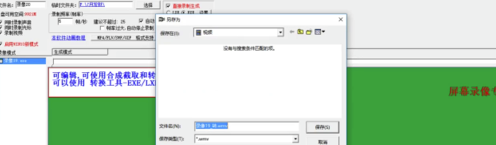
屏幕录像专家免费版怎么设置
1、在电脑上安装屏幕录像专家软件,并做好授权,然后启动软件,桌面上有屏幕录像专家快捷方式可以直接点击启动,如没有从开始—所有程序找到屏幕录像专家软件点击启动,启动后会显示一个使用向导,初学者可以看看,稍微熟练点直接跳过
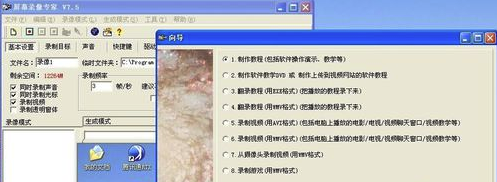
2、打开屏幕录像专家后,第一步进行“基本设置”,一般将“同时录制光标”、“同时录制声音”、“录制视频”前面打上勾;录制频率选择3即可,可以先试录一下,觉得画面不连续可以选4,但最好不要超过5帧/秒;在“直接录制生成”一项中,要根据自己实际情况选择录像的格式,这项一定要选上。
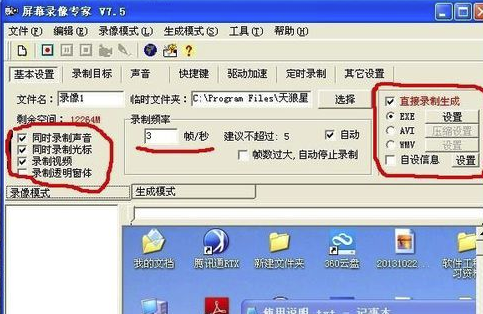
3、接下来对录制目标进行设置,一般选择全屏,当然,你可以选择录制窗口,即你可以录制屏幕的一部分。在最后一项中,你可以选择“录制时本软件最小化”或“录制时隐藏本软件”,不建议选“录制时显示本软件”,影响录制效果。
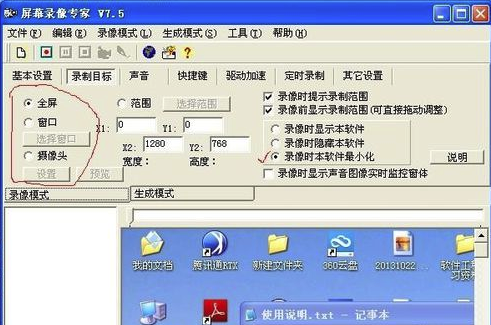
4、接下来对声音一项进行设置,这项默认即可,不需要太多设置。

5、然后对快捷键进行设置,这项很关键,特别是“开始/停止录制”的快捷键,如果你先前选择“录制时隐藏本软件”,这个快捷键就比较重要了,不然你录制停止不了啊。同时建议用组合键,这样就不怕在录制时误操作了。

6、软件还有一个比较好用的功能,就是定时录制,这项不用详细说,一看就明白。

7、这个软件还有一个比较有用的功能,就是格式转换,在工具内,打开工具菜单,可以看到各种转换模式,在基本设置中选择的录像格式如果录制完成想要更改的化,就要用到这个功能了。

常见问题
1.使用屏幕录像专家录制时候总是遇到“帧数设置太大,已停止录制”提示怎么办?
首先试试将帧数设小一些,如果还是不行,将录制设置中的“帧数过大,自动停止录制”选项设为不选中。
2.硬盘空间不是很大,但又想长时间录像怎么办?
如果采用先录制成临时文件,再制作的模式(一般情况不建议使用此方式)需要占用比较大的硬盘空间。而如果采用直接录制成EXE或AVI的话(如果是AVI要选择一定的压缩算法),可以占用比较少的硬盘空间,从而实现长时间录像。
3.使用屏幕录像专家怎样让制作的AVI比较小?
把录制帧数调小、录制的范围调小、最重要的是要选择一个比较合适的AVI压缩算法。压缩格式具体见第33条。如果对视频压缩格式不是很清楚,一般情况下都建议使用“Microsoft Video 1”,本软件默认情况下视频使用的就是此压缩格式。考虑到后期处理的方便,本软件直接录制AVI或EXE转成AVI时,音频压缩方式都是PCM未压缩,由于没有压缩,AVI文件会比较大,处理好后,可以使用“AVI转换”功能将音频压缩方式转换为“MPEG Layer-3”(就是mp3),这样可以使AVI文件变小。
4.为什么使用屏幕录像专家录制的录像没有声音?
如果是用屏幕录像专家录话筒的声音,请接着往下看,首先要检查录制前是否已经选择“同时录制声音”,如果已经选择还是没有声音试一下下面的问题:
一.是否有声卡并且已经连接上话筒。
二.看“录像模式/声音”页中是否在“录音来源”项中已经选中了“Microphone”(有点电脑可能显示为“麦克风”或“话筒”)。另看一下“音量”是否设置得过低了。如果在“录像模式/声音”页无法设置“录音来源”和“音量”,这是因为个别声卡不支持在程序中进行控制,可改用操作系统中的音量控制程序进行相同设置,设置方法见“(录像模式)声音”。
三.请先使用WINDOWS附带的“录音机”试录一下声音,看是否成功,如果不成功,应该是你电脑硬件或操作系统或操作系统相关设置问题。如果成功,使用“录制模式/声音”中的“试录”看是否成功。
四.看看你的声卡是否是双工的,如果是单工的,在播放声音的时候同时就不能录音。不过现在的声卡应该都是双工的了。
5.使用屏幕录像专家怎样录制电脑中播放的声音?
录制时候可能会发现只能录制话筒的声音而不能录制电脑中播放的声音,那么怎样同时录制电脑中播放的声音,作者提供以下几种方法供参考:
方法一:到“录像模式/声音”页中,按“录电脑中播放的声音”按钮,这时软件会自动帮你选择正确的录音来源。如果要自己选择录音来源的话,一般是“*Mix*”或“*混*”(*可能是任何内容)用于录电脑中播放的声音。选择了正确的录音来源和录音音量后就可以录制电脑中播放的声音了。 如果在录电脑中播放的声音同时,要录话筒中的声音,那么可以按"试录"按钮,看能否录到话筒里的声音,如果录不到话筒里的声音,那么还要选中“把话筒声音播放出来”,这时话筒声音的大小可以通过“音量”按钮来调节。设置好后,可以按“试录”录一会声音看是否正常。 如果在“录像模式/声音”页无法设置“录音来源”,这是因为个别声卡不支持在程序中进行控制,可改用操作系统中的音量控制程序进行相同设置。手工设置方法见“(录像模式)声音”。
方法二:一般第一种方法都是可以成功的,如果不成功,可以用下面的土办法,把音箱的声音放大一点,和话筒靠近一点。此方法比较简单,缺点就是可能音质会差一些。
6.利用屏幕录像专家如何生成ASF格式文件?
ASF为微软的流媒体文件,拥有支持在网络上在线播放等一系列优点。使用方法:选中一个EXE文件,使用“编辑/EXE转成ASF”命令即可。
更新日志
修复一些已知的BUG。
注意事项
1. 录制录像时无法显示屏幕录像专家的托盘图标 这个可以在录制目标选项中选择 隐藏或者显示 或者最小化图标 默认为隐藏 请大家注意
2.关于录像快捷键 快捷键可以自己在快捷键选项中设置 默认为 开始ALT+F2 暂停ALT+F3 暂停帧ALT+F4
- 精选留言 来自云南保山联通用户 发表于: 2023-12-9
- 成功下载&成功使用
- 精选留言 来自新疆喀什移动用户 发表于: 2023-11-21
- 赞一个
- 精选留言 来自辽宁沈阳电信用户 发表于: 2023-7-17
- 上佳品质的软件,体验极佳
- 精选留言 来自河南新乡联通用户 发表于: 2023-7-3
- 好东东,感谢分享
- 精选留言 来自陕西榆林联通用户 发表于: 2023-12-24
- 这软件真心不错


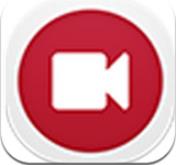


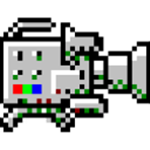


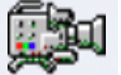













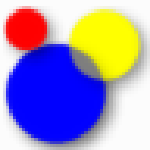





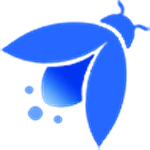























 浙公网安备 33038202002266号
浙公网安备 33038202002266号